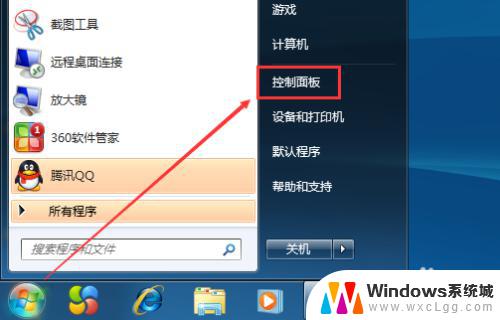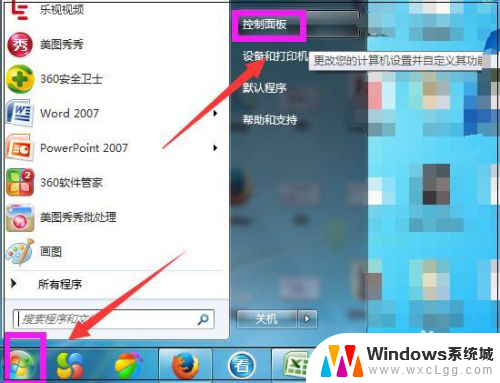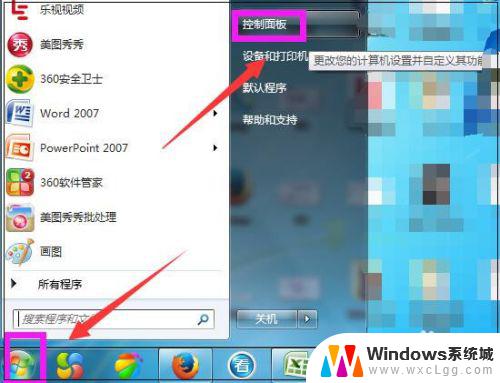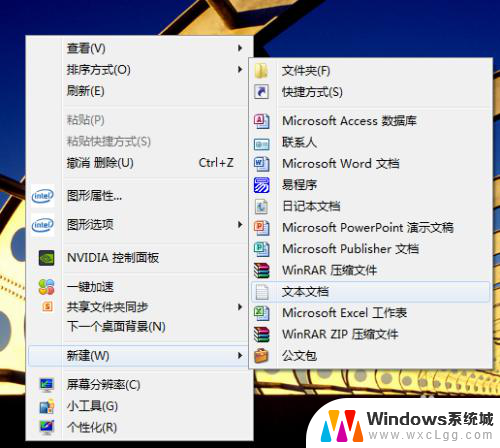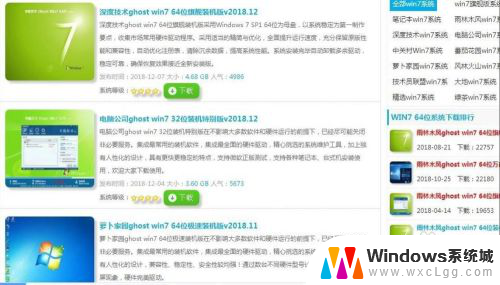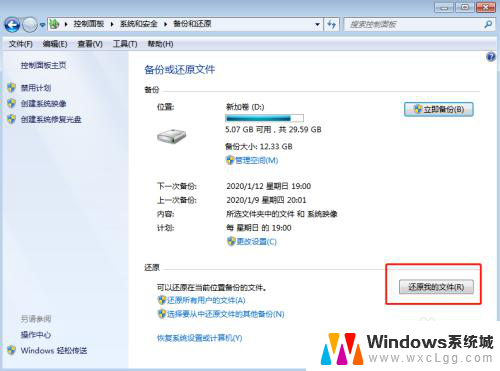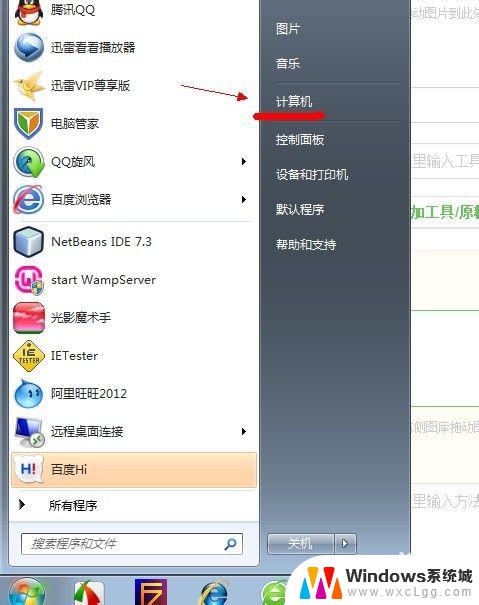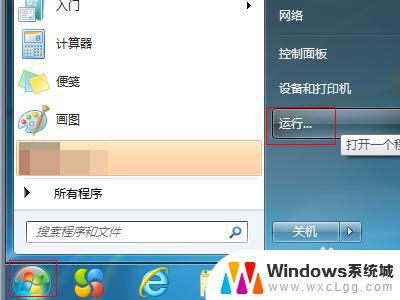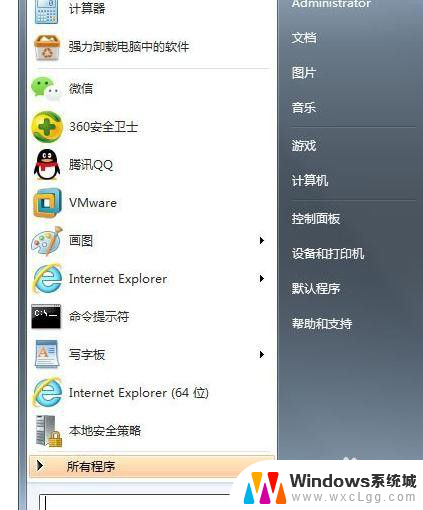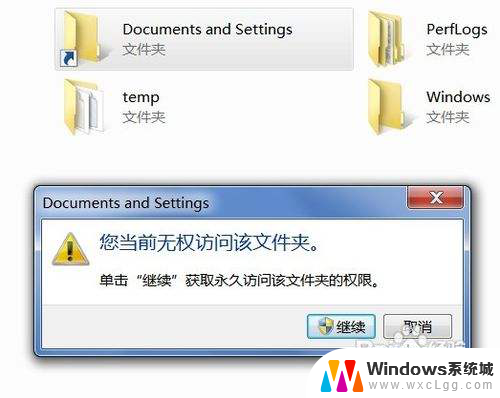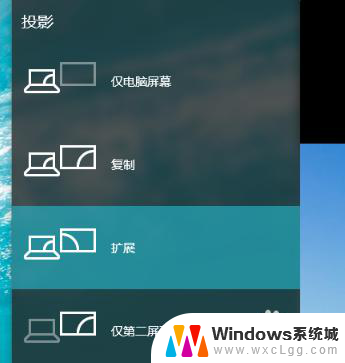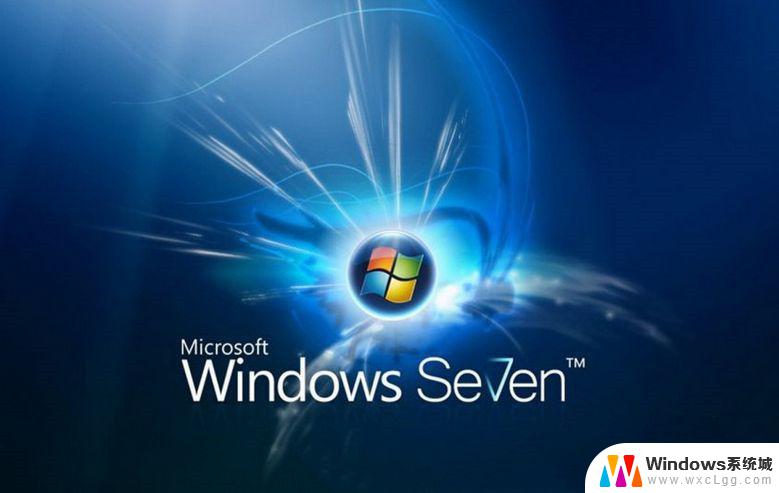windows7更新文件在哪里删除 win7系统如何清理系统更新残留文件
在使用Windows 7系统的过程中,系统更新是非常重要的一环,随着时间的推移,系统更新会留下大量的残留文件,占用宝贵的存储空间并可能导致系统运行变慢。了解如何清理系统更新残留文件变得至关重要。Windows 7系统的更新文件究竟存储在何处?如何有效清理这些残留文件呢?在本文中我们将为您一一解答。
具体步骤:
1.首先,打开计算机,如图所示

2.进入系统盘:Windows7(c),如图所示
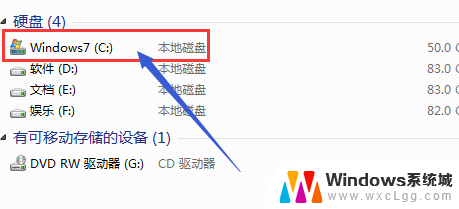
3.在系统盘中,进入Windows文件夹,如图所示
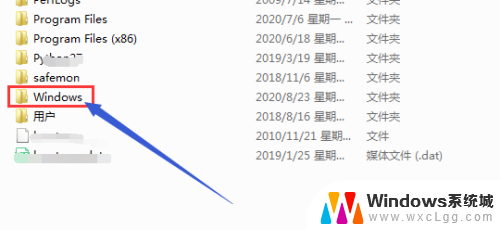
4.在Windows文件夹中,双击打开SoftwareDistribution文件夹。如图所示
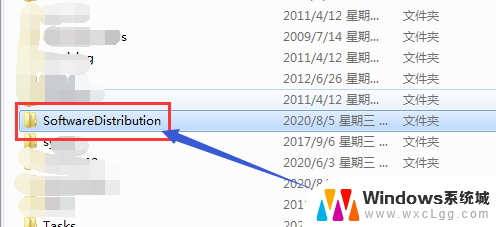
5.在SoftwareDistribution文件夹中,进入文件下载文件夹-Download。如图所示
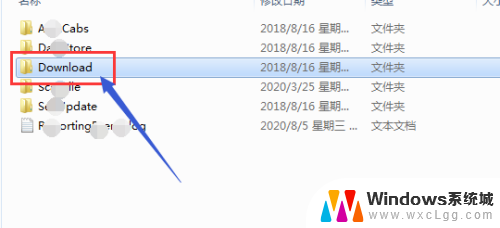
6.在Download文件中,可以看到近期系统更新文件,如图所示
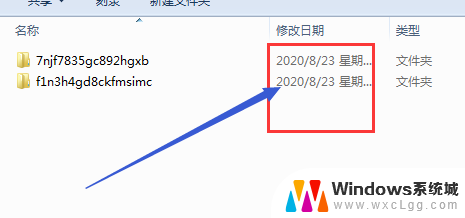
7.将这些系统文件全选,右键点击删除。即可清理,如图所示
注意:删除这些更新残留系统文件,不会系统造成任何影响。
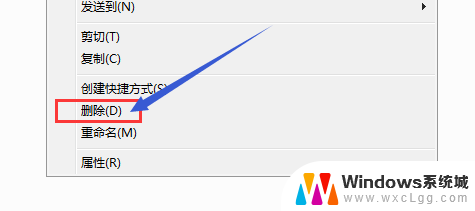
以上就是Windows 7更新文件删除的全部内容,如果有不清楚的用户,可以参考以上小编的步骤进行操作,希望对大家有所帮助。